ระบบรักษาความปลอดภัยของ Gatekeeper ของ Apple ใน OS X อนุญาตให้คุณ จำกัด การใช้งานแอปพลิเคชั่นที่สร้างโดยนักพัฒนาที่เชื่อถือได้ เมื่อเปิดใช้งานคุณสมบัตินี้หากคุณเปิดโปรแกรมที่ไม่ได้ลงชื่อโดยตรงแทนที่จะใช้เมนูตามบริบทคุณจะได้รับข้อความแสดงข้อผิดพลาดและโปรแกรมจะไม่ทำงาน
อย่างไรก็ตาม Gatekeeper ยังตรวจพบว่ามีการเปลี่ยนแปลงโปรแกรมหรือไม่และจะป้องกันไม่ให้โปรแกรมดังกล่าวทำงาน นี่คือความพยายามในการป้องกันโปรแกรมลงชื่อหรืออื่น ๆ จากการถูกดัดแปลงโดยมัลแวร์และแฮกเกอร์ เมื่อสิ่งนี้เกิดขึ้นระบบจะออกคำเตือน Gatekeeper ที่คล้ายกันซึ่งระบุว่าโปรแกรมเสียหาย

ต่างจากคำเตือนสำหรับการเรียกใช้โปรแกรมจากนักพัฒนาที่ไม่ปรากฏหลักฐานไม่มีตัวเลือกในตัวที่จะข้ามคำเตือนเกี่ยวกับแอปพลิเคชันที่เสียหาย แม้ว่าคุณจะคลิกขวาที่โปรแกรมและเลือกที่จะเปิดจากเมนูตามบริบทคุณจะยังคงพบกับคำเตือนเดียวกันที่ให้ตัวเลือกในการออกจากโปรแกรมหรือย้ายไปที่ถังขยะ
มีประโยชน์เนื่องจากคุณสมบัตินี้อาจเป็นเรื่องที่น่าหงุดหงิดเนื่องจากบางโปรแกรมเปลี่ยนแปลงตัวเองเมื่อทำงานโดยไม่ผิดอะไรหรือคุณอาจทดสอบโปรแกรมและแก้ไขด้วยตนเอง นักพัฒนาอาจออกการอัปเดตให้กับโปรแกรมที่ถูกต้องตามกฎหมายอย่างสมบูรณ์ แต่ก็มีการเซ็นชื่อและตรวจสอบในลักษณะที่จะทริกเกอร์คำเตือน "แอปพลิเคชันที่เสียหาย" และป้องกันไม่ให้ทำงาน

ในกรณีเหล่านี้การเดิมพันที่ปลอดภัยที่สุดคือการติดต่อผู้พัฒนาเพื่ออัปเดตโปรแกรมที่ทำงานอย่างถูกต้องกับ Gatekeeper บางครั้งอาจใช้เวลาสักครู่เพื่อแยกออกและในขณะเดียวกันคุณไม่สามารถใช้โปรแกรมหรือถูกบังคับให้ ปรับลดรุ่นเป็นรุ่นอื่น
อย่างไรก็ตามหากคุณรู้ว่าเวอร์ชั่นของโปรแกรมที่ถูกบล็อกนั้นดีมากมีวิธีที่จะเอาชนะปัญหานี้ได้ซึ่งก็คือการสร้างข้อยกเว้นของ Gatekeeper ในการทำเช่นนี้คุณจะสร้างกฎใหม่สำหรับโปรแกรมที่อัปเดตซึ่งสามารถทำได้ใน OS X Terminal โดยรูทีนต่อไปนี้:
- เปิดเทอร์มินัลแล้วพิมพ์ต่อไปนี้ (อย่ากด Enter):
spctl - เพิ่ม - ป้ายชื่อ "NAME"
ในคำสั่งด้านบนให้แทนที่ "NAME" ด้วยป้ายกำกับที่คุณต้องการสำหรับกฎซึ่งคุณอาจพิจารณาตั้งค่าชื่อโปรแกรมสำหรับความเกี่ยวข้อง (ตัวอย่างเช่นคุณอาจตั้งชื่อเป็น "Word" สำหรับ Microsoft Word) - ตรวจสอบให้แน่ใจว่ามีเพียงช่องว่างเดียวหลังจากส่วน "NAME" ของคำสั่งแล้วลากแอปพลิเคชันที่ผิดพลาดไปยังหน้าต่างเทอร์มินัล สิ่งนี้จะทำให้เส้นทางแบบเต็มไปยังโปรแกรมเสร็จสมบูรณ์ดังนั้นคำสั่งควรปรากฏดังนี้:
spctl --add --label "NAME" / Applications / Program \ Folder / Program.app
เมื่อเสร็จแล้วกด Enter เพื่อรันคำสั่งและจะสร้างข้อยกเว้นสำหรับโปรแกรมที่จะอนุญาตให้รัน ตอนนี้คุณสามารถดับเบิลคลิกที่โปรแกรมแล้วเปิดโดยตรงและไม่ควรพบกับข้อผิดพลาดของแอปพลิเคชันที่เสียหาย อย่าลืมว่ารูทีนนี้จะผ่านการตรวจสอบ Gatekeeper สำหรับโปรแกรมที่ระบุดังนั้นให้ทำเช่นนี้ต่อเมื่อคุณรู้ว่าคำเตือนของ Gatekeeper นั้นเป็นผลบวกที่ผิดพลาด



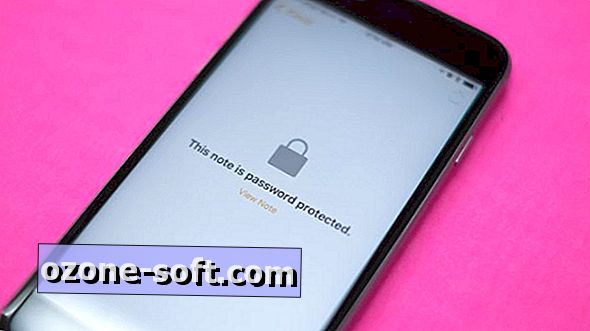









แสดงความคิดเห็นของคุณ